Står du inför utmaningen att infoga nylevererade bilder med en annan filändelse i ett befintligt projekt i Adobe InDesign? Istället för att manuellt söka och byta ut varje bild i timmar kommer du att lära dig hur du kan göra detta effektivt och tidsbesparande. I de nyare versionerna av InDesign har proceduren blivit betydligt enklare, vilket kan spara mycket nerv.
Viktigaste insikter
Med funktionen "Återkoppla med mapp" i koppla-paletten kan du snabbt byta ut bilder med ny filändelse, utan att behöva ersätta dem enskilt. Detta gör att du kan arbeta mer effektivt och spara tid, särskilt om filformaten ändras under projektets gång.
Steg-för-steg-guide
För att använda funktionen "Återkoppla med mapp", följ dessa steg:
Börja med att öppna ditt redan befintliga InDesign-dokument. Placera dina bilder, som kan finnas i olika filformat, i din önskade layout. I de äldre versionerna var det mycket manuellt arbete som krävdes för att byta ut bilder en och en. I nyare versioner har dock denna process förenklats avsevärt.
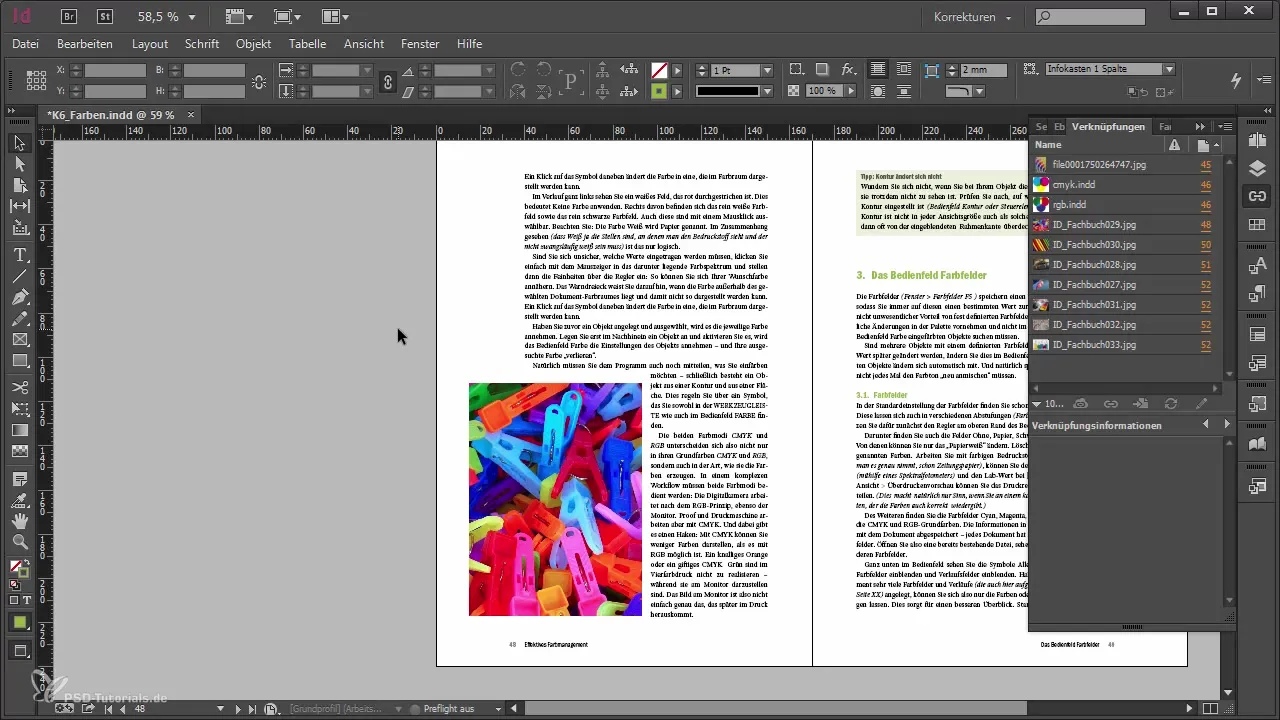
Om du har en bild som har fått en ny filändelse och denna bild behövs omedelbart, öppna koppla-paletten. Denna hittar du i panelmenyn som är synlig i de flesta InDesign-arbetsytor. Den gör att du kan se alla kopplade bilder på en gång.
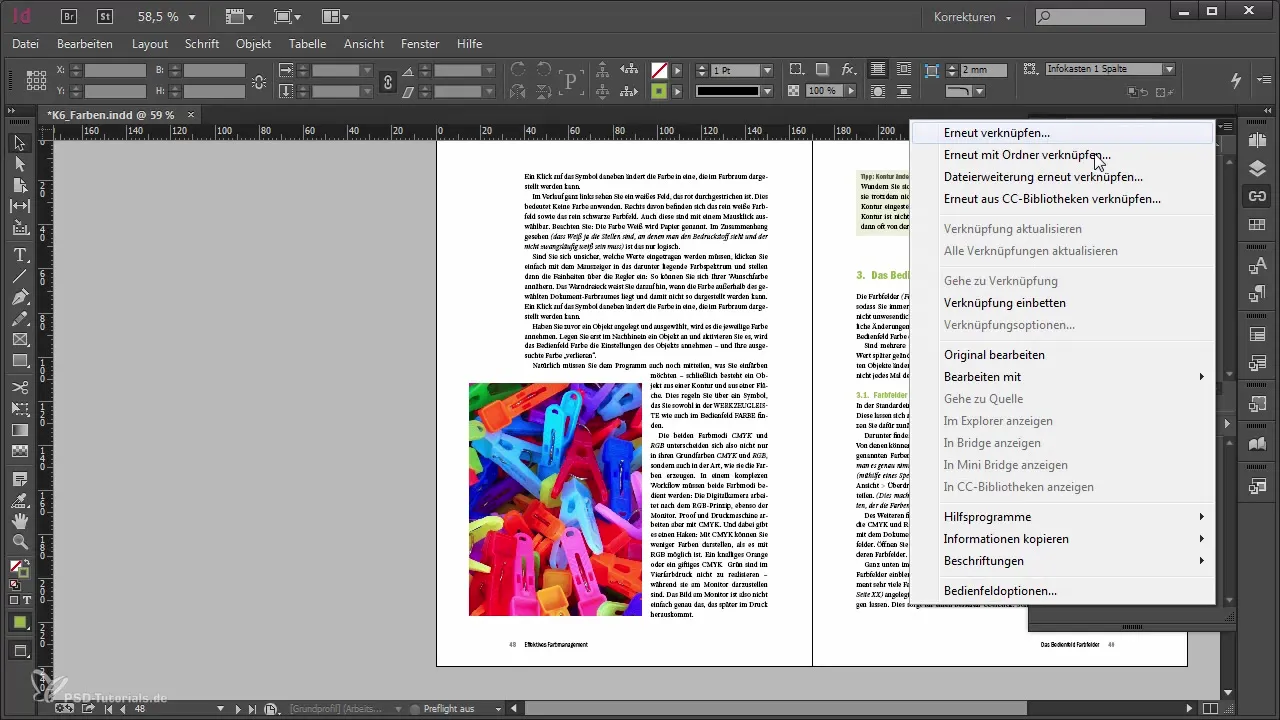
I koppla-paletten väljer du kommandot "Återkoppla med mapp". Detta kommando gör det möjligt för InDesign att veta var dina nylevererade grafik finns och i vilket format de är i.
Nu kan du välja den nya mappen. Vi utgår i detta exempel från att mappen är sparad på ditt skrivbord. Välj den aktuella mappen för att fortsätta processen.
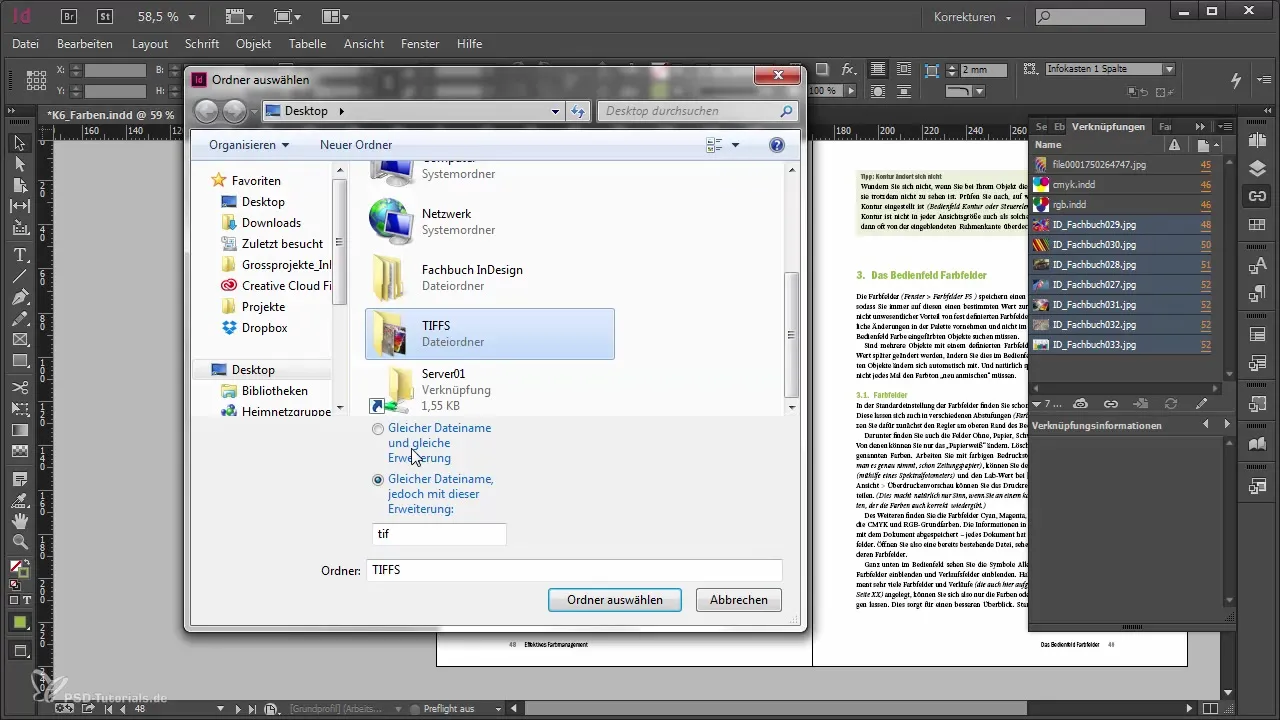
Efter att du har valt mappen kommer du att ombes bekräfta att filerna i denna nya mapp har samma filnamn som de gamla filerna, men en annan filändelse - i vårt fall TIFF.
Så snart allt är inställt, klicka på "Välj mapp". InDesign kommer kort att räkna och kontrollera om det kan koppla de nya filerna framgångsrikt.
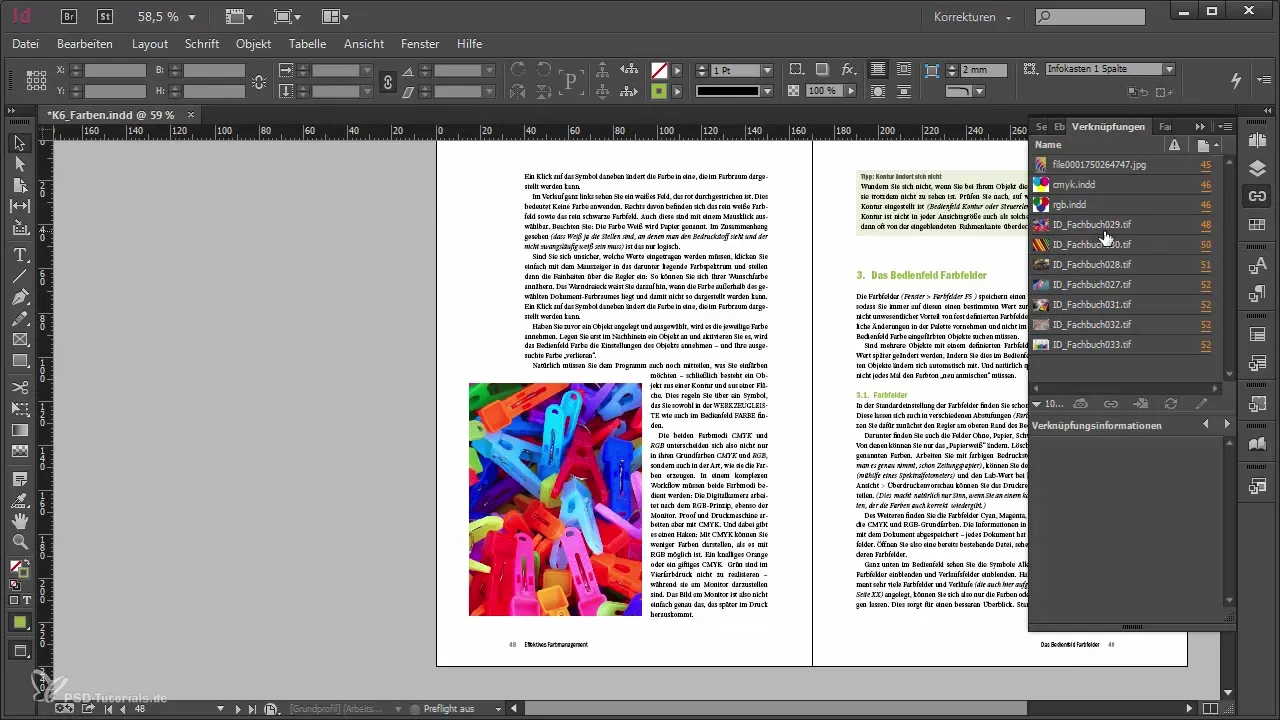
Efter några sekunder kommer du att märka att alla TIFF-filer eller JPEG-filer som du hade någonstans i dokumentet automatiskt har ersatts av den nya TIFF-filen. Detta är ett stort steg mot en mer effektiv arbetsprocess, eftersom du kan spara betydande tid vid bildbyten, om filformaten ändras under din arbetsprocess.
Sammanfattning - Ladda enkelt om bilder i Adobe InDesign
I denna guide har du fått veta hur enkelt och snabbt det är att ersätta bilder med en annan filändelse i Adobe InDesign genom funktionen "Återkoppla med mapp". Istället för att mödosamt byta ut varje bild manuellt kan du med några få klick göra alla ändringar och därmed spara tid som du kan använda till viktigare uppgifter.
Vanliga frågor
Hur hittar jag koppla-paletten i InDesign?Koppla-paletten hittar du i panelmenyn, oftast i den högra sidopanelen.
Vad ska jag göra om den nya mappen inte innehåller några filer?Om den nya mappen inte innehåller några filer kommer kopplingen inte att lyckas. Se till att de nödvändiga bildfilerna finns i mappen.
Hur kan jag säkerställa att filnamnen är identiska?Jämför filnamnen i den gamla och nya mappen innan du gör kopplingen i InDesign.
Finns det begränsningar för filformat?InDesign känner igen olika filformat så länge de har samma namn men en annan filändelse.


